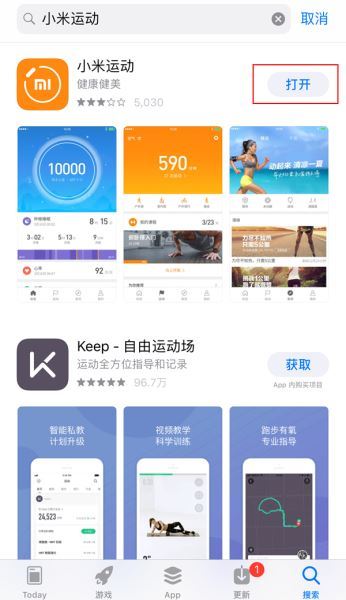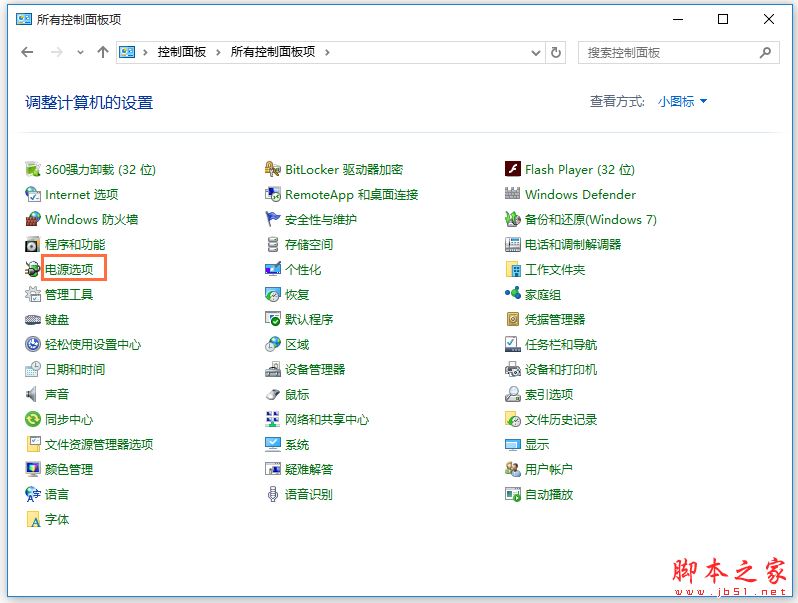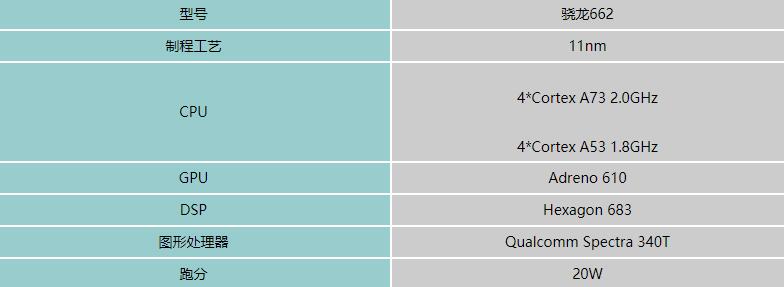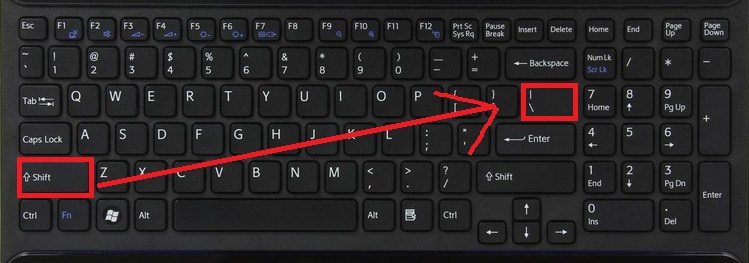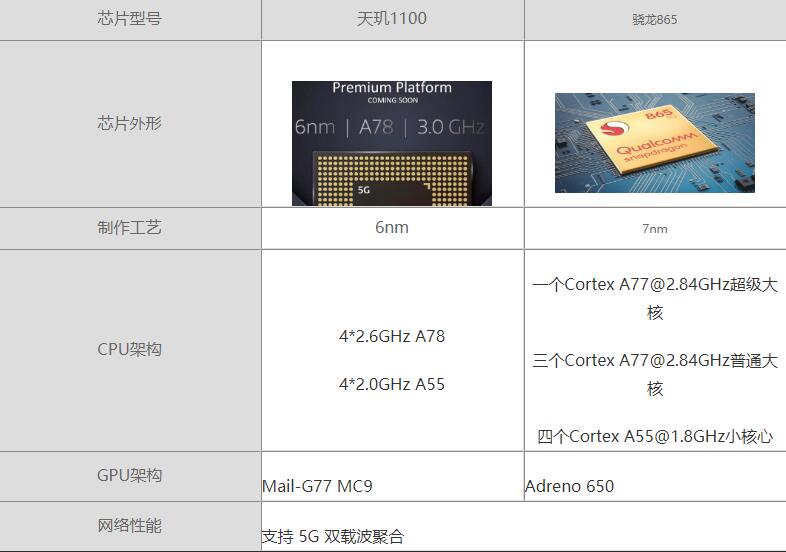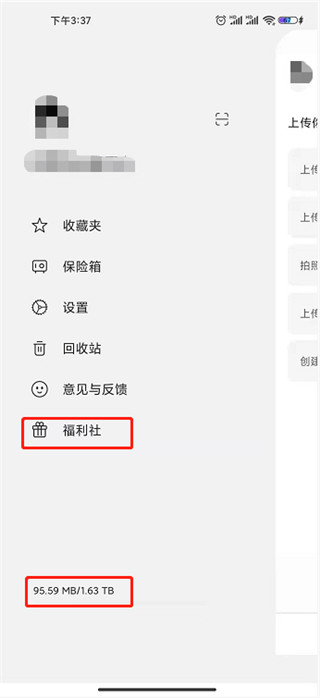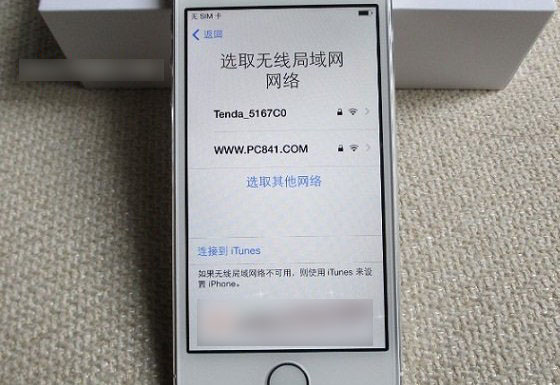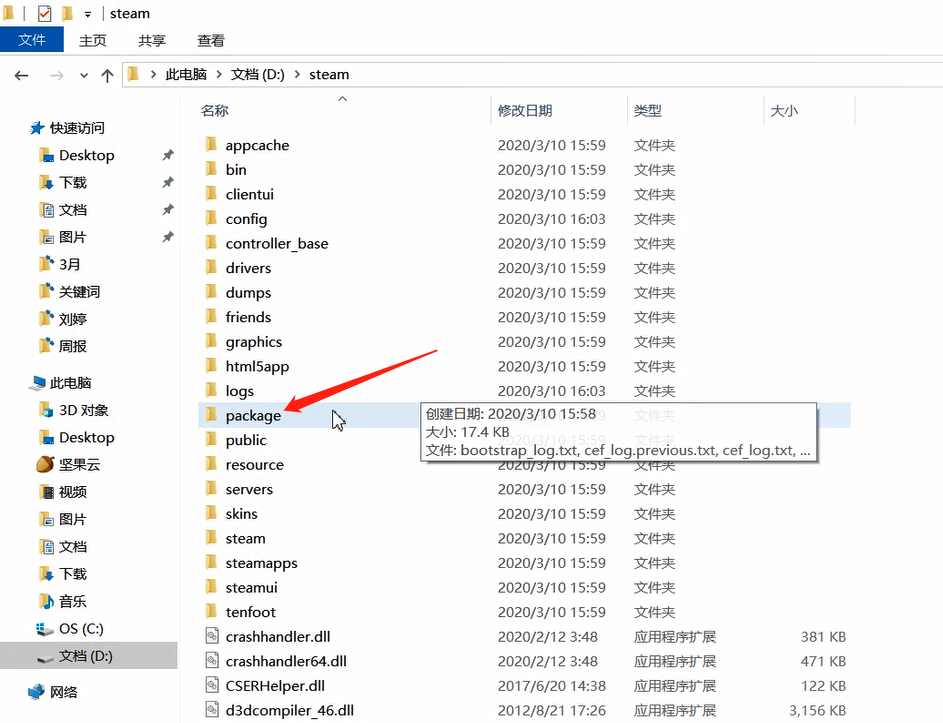如何使用质感磨皮?Photoshop磨皮教程新手必备
来源:PS学习社 头条号
•
2021-04-29 15:43:05
今天教大家如何使用质感磨皮。这是一种非常好用的人像磨皮方法,做出来的效果非常干净、漂亮、有质感。比较适合在画面中人的脸部或者头部占比比较大的情况。
小编这里使用的版本是CC2017,建议使用photoshop cc2015及以上版本。
原图
磨皮后
操作步骤
(1)先用污点修复工具脸部修复
(2)拷贝三个图层
图层一:滤镜>>模糊>>高斯模糊->>适当打散朦朦胧胧看到轮廓(打散轮廓)
图层二:图层混合模式改为线型光>>滤镜>>其他>>高反差保留-半径1(增加质感)
(3)做盖印层shift+ctrl+alt+e>>蒙版>>反相>>白色画笔涂抹-用30的力度,不涂轮廓只涂大面积。
图文详解
打开图片
拷贝图层
使用搞死拨付
高斯模糊设置
第二个图层
使用线性光混合模式
使用高反差保留
高反差保留参数设置
盖印图层
隐藏图层
添加蒙板
蒙板反相
白蒙版改为黑蒙版也就是我们经常所说的蒙版反相,这是我们蒙版操作中高频使用的一个功能。
反相快捷键:ctrl+I
画笔
在这里需要注意两点
1、一定要使用白色的前景色进行涂抹(因为蒙版为黑色)
2、画笔的涂抹力度一定不能过大,保持在40左右即可
涂抹